Google Duon uudet ominaisuudet ja asetukset

Google Duo on videochat-mobiilisovellus, joka on saatavilla kaikille Android- ja iOS-käyttäjille. On myös web-versio, jota voi käyttää pöytätietokoneilla ja
Päivitys 7. heinäkuuta 2020: Google on nyt lisännyt kunkin videopuhelun osallistujamäärän 32 osallistujaan. Tämä kasvu johtuu Google Duo -kilpailijoiden kasvavasta suosiosta, sillä voit saada jopa 100 osallistujaa yhteen videopuheluun.
Kun on kyse alan johtavien ohjelmistojen luomisesta, vain harvat voivat pitää kynttilää Googlelle. Mountain View -yritys on kokeillut onneaan monilla teollisuuden aloilla, ja useimmat niistä ovat puhaltaneet kilpailijat pois vedestä. Tällä kertaa COVID-19-pandemian aikana se on kääntänyt huomionsa videopuheluihin , ja olemme siitä iloisia.
Googlella on tällä hetkellä kolme videopuheluratkaisua: Meet (aiemmin Hangouts Meet), Hangouts ja Duo . Kaikki kolme ovat loistavia sinänsä, mutta jos meitä pyydettäisiin hylkäämään yksi vaihtoehto, meidän on valittava tavallinen Hangouts. Vaikka Hangouts tarjoaa joitain etuja, se ei tarjoa mitään, mistä kaksi muuta jää paitsi.
Tässä kappaleessa tarkastelemme kahta eliminaatiotestistä selvinnyttä – Meetiä ja Duoa – ja autamme sinua valitsemaan sinulle parhaan ratkaisun. Nyt, ilman pitkiä puheita, mennään asiaan.
Sisällys
Google Duon ja Meetin yleiset edut
Ennen kuin tarkastelet ominaisuuksia, jotka erottavat kaksi videopuhelu-/neuvottelualustaa toisistaan, katsotaanpa näiden kahden yhteisiä vahvuuksia.
Vapaa
[ Päivitys (6. toukokuuta 2020) : Kuten odotettiin, Google on tehnyt premium-videoneuvottelupalvelustaan Meetin maksuttoman kaikille käyttäjille. Voit pään yli Tapaa virallinen portaali tai lataa sovelluksen Google Play päästä alkuun.]
Vain muutama päivä sitten tämä kohta olisi vääristynyt Duon hyväksi, koska Meet vaati sinulta G Suiten käyttöoikeutta. Google ilmoitti kuitenkin äskettäin, että he tekisivät Google Meetistä ilmaisen kaikille, ja ollaksesi kelvollinen, tarvitset vain Google-tunnuksen. Olemme varmoja, että Google voitti monet sydämet tällä ilmoituksella, ja se myös tasoittaa pelikentän Duon kanssa.
► Kuinka saada Google Meet ilmaiseksi
Salaus

Salaus varmistaa, että videopuhelusi ja viestisi ovat piilossa uteliailta katseilta. Olipa kyseessä hallitus tai pikkuhakkerit, kukaan ei voi saada käsiinsä tietoja, joita vaihdat. Google Meet ja Duo voivat toimia eri tavalla, mutta pohjimmiltaan ne ovat kaksi turvallisinta vaihtoehtoa.
Google Duo käyttää päästä päähän -salausta, kun taas Meet käyttää Transport-Layer Encryption -salausta tietojesi suojaamiseen. Lisäksi kaikki Meet-tallenteet tallennetaan salatussa muodossa, mikä takaa mielenrauhan.
720p videopuhelut
Aikaisemmin videopuhelut olivat ihme ja luksusta. Mainittujen videopuheluiden resoluutio oli tuskin 360p, ja näytöllä oli aiemmin huomattava määrä kohinaa. Nyt videopuheluista on tullut osa elämäntapaamme, ja voimme kiittää siitä Googlen ja Skypen kaltaisia.
Duo ja Meet ovat kaksi luotettavinta vaihtoehtoa, jotka pystyvät pitämään tasaisen 720p-streamin. Parasta: ne voivat säilyttää laatunsa myös huonoilla yhteyksillä.
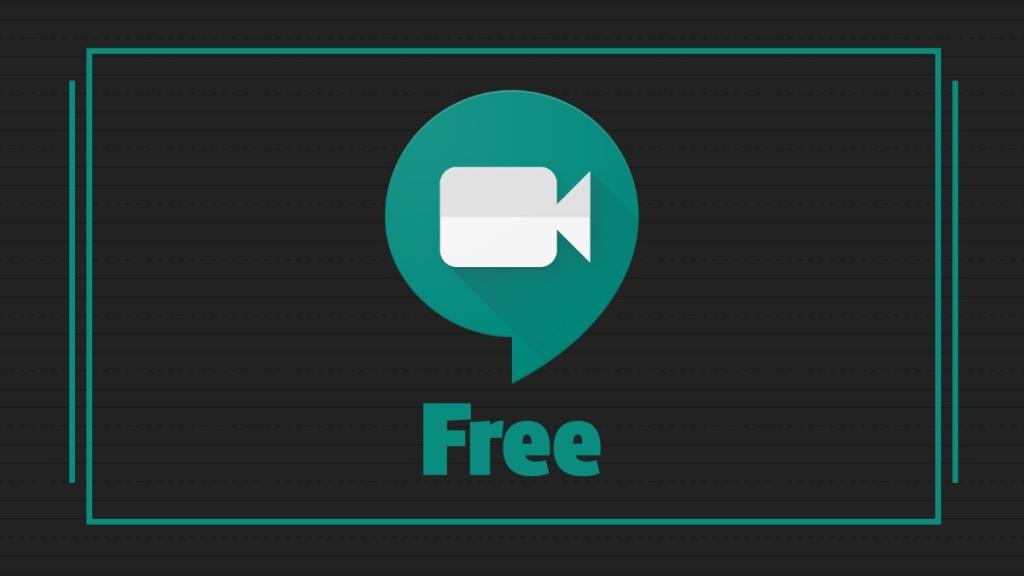
Miksi sinun pitäisi valita Google Meet?
Tähän asti Meet oli premium-ratkaisu, jota tarjottiin vain niille, joilla on premium GSuite -tili. Poikkeuksellisen tilanteen vuoksi Google on kuitenkin päättänyt tuoda palvelun Gmailin käyttäjien saataville ilmaiseksi. Käyttöönoton on määrä alkaa toukokuussa, ja se olisi vähitellen kaikkien käyttäjien saatavilla kaikkialla maailmassa.
Tässä ovat yleisimmät syyt, miksi sinun kannattaa kokeilla Google Meetiä:
Täydellinen suuriin kokouksiin
Parin viime vuoden aikana Google Duo on noussut yhdeksi Android-käyttäjien johtavista videopuhelualustoista. Aloitushetkellä Duo pystyi helpottamaan vain neljän jäsenen ryhmäpuheluita. Muutaman viime päivityksen aikana Google on nostanut luvun 12:een uskoen, että se riittäisi vastaamaan useimpiin käyttäjien tarpeisiin.
Henkilökohtaiseen käyttöön 12 hengen videopuheluiden pitäisi olla enemmän kuin riittäviä. Jos kuitenkin kuulut organisaatioon, jossa kokouksessa on läsnä yli 12 henkilöä, sinun kannattaa siirtyä Google Meetiin. Alusta tukee jopa 250 jäsentä – ilmainen versio tarjoaa 100 yhteystietoa – yhdessä videopuhelussa ja mahdollistaa jopa 100 000 ihmisen suoratoiston.
Näytön jakaminen
Näytön jakaminen on korvaamaton työkalu organisaatioille, jotka vaativat läheistä yhteistyötä. Jakamalla näyttösi kollegoidesi kanssa voit helposti ilmaista ajatuksesi. olla mahdollisimman havainnollistava. Kuten ehkä jo tiedätkin, Google Duo ei salli näytön jakamista. Meet puolestaan tarjoaa vankan näytön jakamisen jopa ilmaisille käyttäjille.
Reaaliaikaiset tekstitykset
Tämä Google Meetin ainutlaatuinen ominaisuus muuntaa puhutut sanat näytöllä näkyväksi tekstiksi reaaliajassa – sillä hetkellä, kun ne puhutaan. Selkeästi puhuttuna puhutut tekstit ovat yllättävän tarkkoja, mikä lisää saavutettavuutta pitkälle. Haluatko kokouksistasi osallistavampia ja helpompia ymmärtää? Vaihda Meetiin.
Ryhmävideopuhelu PC:llä
Näiden kahden välillä vain Google Meet mahdollistaa neuvottelupuhelun PC:ltä. Duo sallii 12 osallistujaa puhelimella tai tabletilla, mutta sen PC-verkkoversiossa puhelut on rajoitettu yksitellen. Se on yhtä tylsää kuin yllättävää, mutta siinä se. Onneksi meillä on kiertotapa, jonka avulla voit soittaa ja vastaanottaa ryhmävideopuheluita PC:llä , mutta se ei ole aloittelija, joka voi työskennellä päivittäin.
► Ryhmäpuhelujen soittaminen Duossa Windows- tai macOS-tietokoneella
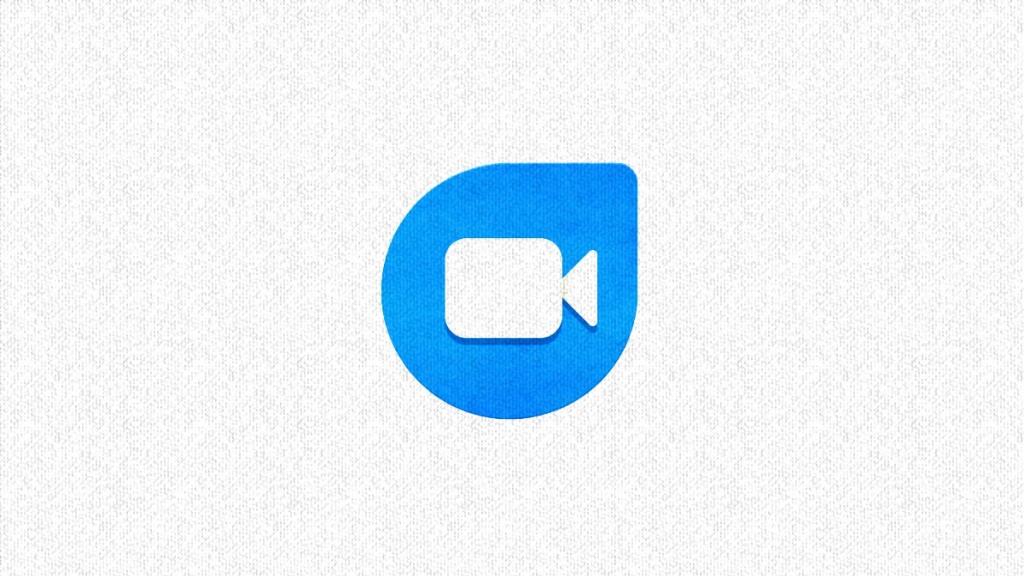
Miksi sinun pitäisi käyttää Google Duoa?
Google Duo on aina ollut ja tulee aina olemaan ilmainen. Ei ole hienoa tulostamista, ja on paljon upeita ominaisuuksia, joita odottaa. Tässä ovat Google Duon suosikkiominaisuudet:
Videoviestit
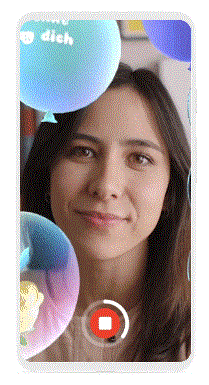
Toisin kuin Google Meet, Duo on suunniteltu vain henkilökohtaiseen käyttöön. Joten luonnollisesti Google on tehnyt kaikkensa tehdäkseen videopuhelusovelluksesta mahdollisimman intiimin.
Niissä turhauttavissa tilanteissa, joissa videopuhelut eivät ole vaihtoehto, Duo tarjoaa nerokkaan videoviestivaihtoehdon. Voit myös valita suodattimen tai tehosteen – mukaan lukien AR-tehosteet – tehdäksesi viesteistäsi jännittävämpiä. Nämä viestit kestävät minuutin ja ne voidaan lähettää jopa 32 jäsenelle kerralla.
Voit tallentaa videoviestin pyyhkäisemällä alas näytön keskellä ja napauttamalla punaista tallennuspainiketta.
Muotokuva ja hämärä tila
Google, kuten me kaikki tiedämme, on kiistaton johtaja hämärässä valokuvauksessa, ja yritys on sirotellut hämärässä hallintaansa myös Duon päälle. Videopuheluiden aikana sovellus tarjoaa sinulle ' Low Light ' -kytkimen, joka parantaa videon laatua huomattavasti huonoissa valaistusolosuhteissa.
Androidin Google Duo -sovellus tarjoaa myös toisen käyttökokemusta parantavan kytkimen nimeltä "Muotokuva". Kuten nimestä voi päätellä, kytkimen napauttaminen kytkee muotokuvatilan päälle, mikä periaatteessa hämärtää taustan ja tekee kameran edessä olevan henkilön erotettavissa.
Suosikkihetken vangitseminen
Yllä oleva animoitu GIF selittää kaiken. Uuden tulevan ominaisuuden avulla voit tallentaa videopuhelun muiston yhdellä näytön painikkeen painalluksella. Se on uusi Duo Moments -ominaisuus, jonka avulla voit ottaa valokuvan Google Duo -puhelusta , ja se on pian kaikkien Duon käyttäjien saatavilla.
Tämä ei kuitenkaan ole vielä saatavilla ryhmävideopuhelulle, jossa on enemmän kuin kaksi henkilöä, mutta Google sanoi työskentelevänsä tämän eteen. Emme myöskään kertoisi, että tämä ominaisuus on saatavilla myös Facebookin äskettäin käynnistämässä Messenger Roomsin videopuhelupalvelussa .
Parannettu koodekki parantaa videopuheluita hitaissa yhteyksissä
Google ilmoitti äskettäin, että se tekee Duosta saumattomamman ja pätkimättömämmän jopa huonoilla datayhteyksillä. Käyttämällä omaa AV1-pakkausalgoritmia Duo pystyisi soittamaan kunnioitettavia videopuheluita jopa 30 kbps yhteydellä. Ominaisuus on jo alkanut ottaa käyttöön, mutta saattaa kestää muutaman viikon päästä laitteellesi.
Kuten yllä olevista kohdista käy ilmi, sekä Duo että Meet ovat poikkeuksellisen hyviä vaihtoehtoja, joilla on omat vahvuutensa ja heikkoutensa. Vaikka Google Duo on erinomainen henkilökohtaisissa puheluissa, se ei anna sinun ylittää 12 hengen rajaa. Google Meet puolestaan on räätälöity suurille yrityksille, mutta se ei välttämättä tuota hyviä tuloksia epäsuotuisissa valaistusolosuhteissa.
Joten jos tavoitteesi on laajentaa toimintaasi ja tarjota käytännönläheisempää kokemusta, suosittelemme, että kokeilet Google Meetiä. Muussa tapauksessa Google Duon tulisi olla sovelluksesi henkilökohtaisempiin ja intiimimpiin videopuheluihin.
Google Duo on videochat-mobiilisovellus, joka on saatavilla kaikille Android- ja iOS-käyttäjille. On myös web-versio, jota voi käyttää pöytätietokoneilla ja
Kadut peittävät ennennäkemättömän hiljaisuuden, joten videopuhelu- ja neuvottelusovellukset ovat hetken tarpeita. Luotetuista vakituisista esiintyjistä, kuten WhatsApp ja Skype, uusiin…
Olet päättänyt luopua Zoomista ja kokeilla Google Duoa. Olet keksinyt kuinka käyttää sitä, mutta saatat tuntea, että menetät jotain. Sinä tiedät
Päivitys 7. heinäkuuta 2020: Google on nyt lisännyt kunkin videopuhelun osallistujamäärän 32 osallistujaan. Tämä kasvu johtuu Google Duo Compin kasvavasta suosiosta…
Covid-19-pandemia pakottaa ihmiset ja organisaatiot verkossa näkemään toisensa ja kommunikoimaan. Verkkokokoukset, konsertit ja happy hour verkossa
Katso, kuinka helppoa on jakaa näyttösi Google Duossa ja mitä voit tehdä, jos sovellus epäonnistuu.
Pitääkö sinun nähdä kenelle soitat eniten ja soittoajat? Tämä opas auttaa sinua siinä.
Google Duo on yksi monista Zoom-vaihtoehdoista. Olet ehkä kuullut siitä usein, mutta et koskaan pysähtynyt katsomaan, mitä se voi auttaa sinua. Se saattaa
Suojaa yksityisyyttäsi ja estä ihmisiä löytämään sinua Duosta sähköpostiosoitteesi avulla. Katso, mitä asetuksia sinun on muutettava.
Säästä laitteen tallennustilaa estämällä Google Duoa tallentamasta mediatiedostoja galleriasovellukseen. Katso, kuinka voit pysäyttää tiedostojen automaattisen lataamisen.
Kokoa parhaat ystäväsi yhteen ryhmään Google Duossa. Katso, kuinka voit luoda ryhmän.
Tutustu Windows 10:n 10 suosituimpaan pikanäppäimeen ja siihen, miten voit hyödyntää niitä tehokkaasti töissä, koulussa ja muissa asioissa.
Opas BitLockerin käyttöön, Windows 10:n tehokkaaseen salausominaisuuteen. Ota BitLocker käyttöön ja suojaa tiedostosi helposti.
Opas Microsoft Edge -selaushistorian tarkastelemiseen ja poistamiseen Windows 10:ssä. Saat hyödyllisiä vinkkejä ja ohjeita.
Katso, kuinka voit pitää salasanasi Microsoft Edgessä hallinnassa ja estää selainta tallentamasta tulevia salasanoja.
Kuinka eristää tekstin muotoilua Discordissa? Tässä on opas, joka kertoo, kuinka Discord-teksti värjätään, lihavoidaan, kursivoitu ja yliviivataan.
Tässä viestissä käsittelemme yksityiskohtaisen oppaan, joka auttaa sinua selvittämään "Mikä tietokone minulla on?" ja niiden tärkeimmät tekniset tiedot sekä mallin nimen.
Palauta viimeinen istunto helposti Microsoft Edgessä, Google Chromessa, Mozilla Firefoxissa ja Internet Explorerissa. Tämä temppu on kätevä, kun suljet vahingossa minkä tahansa välilehden selaimessa.
Jos haluat saada Boogie Down Emoten Fortnitessa ilmaiseksi, sinun on otettava käyttöön ylimääräinen suojakerros, eli 2F-todennus. Lue tämä saadaksesi tietää, miten se tehdään!
Windows 10 tarjoaa useita mukautusvaihtoehtoja hiirelle, joten voit joustaa, miten kohdistin toimii. Tässä oppaassa opastamme sinut läpi käytettävissä olevat asetukset ja niiden vaikutuksen.
Saatko "Toiminto estetty Instagramissa" -virheen? Katso tämä vaihe vaiheelta opas poistaaksesi tämän toiminnon, joka on estetty Instagramissa muutamalla yksinkertaisella temppulla!

















